今天小编给大家分享一下Pycharm正版2022.2.2官方翻译插件更新tkk失败如何解决的相关知识点,内容详细,逻辑清晰,相信大部分人都还太了解这方面的知识,所以分享这篇文章给大家参考一下,希望大家阅读完这篇文章后有所收获,下面我们一起来了解一下吧。
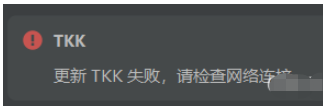
出现tkk问题的是这个翻译插件,本教程只解决该翻译插件不能用的问题。

首先把以下四个地址全部复制
142.250.105.90 translate.googleapis.com 142.250.107.90 translate.googleapis.com 172.253.114.90 translate.googleapis.com 172.253.124.90 translate.googleapis.com 如果还想加速github的访问速度可以一起复制 52.69.186.44 github.com 52.74.223.119 github.com
然后打开路径
C:\Windows\System32\drivers\etc
找到 hosts 这个文件
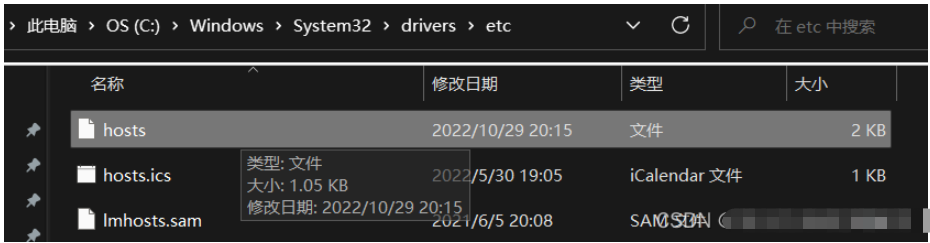
先对这个系统文件进行权限赋值以便后续的内容修改有权限
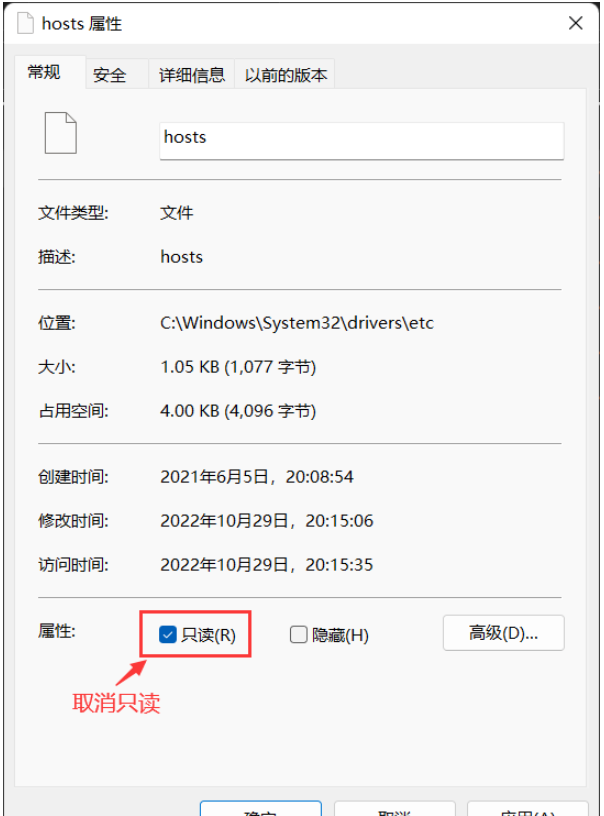
然后进入“安全”页签
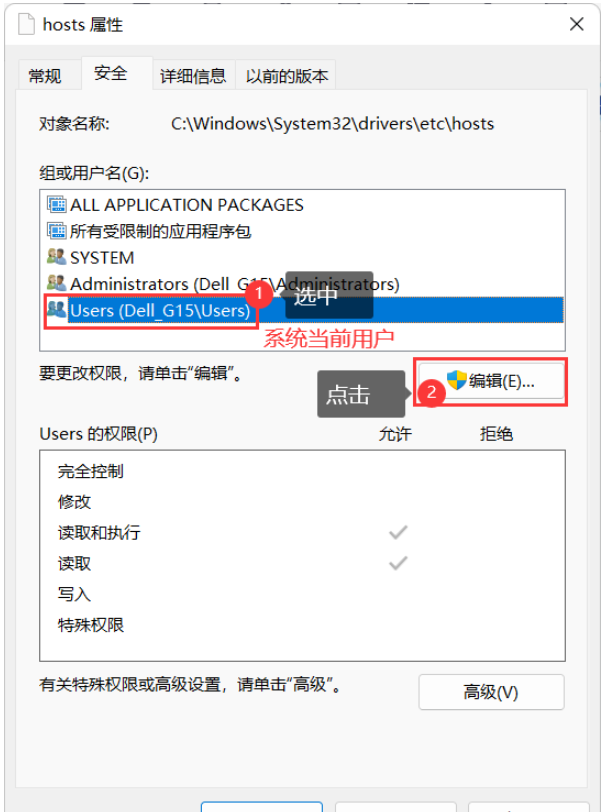
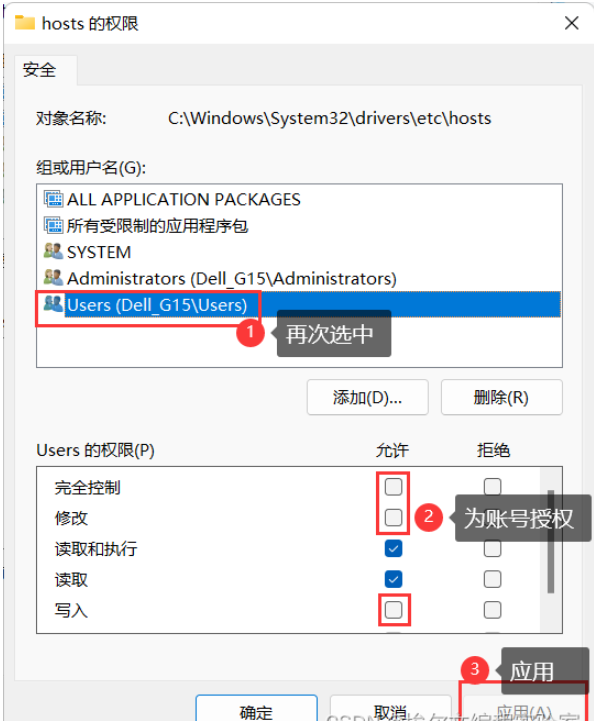
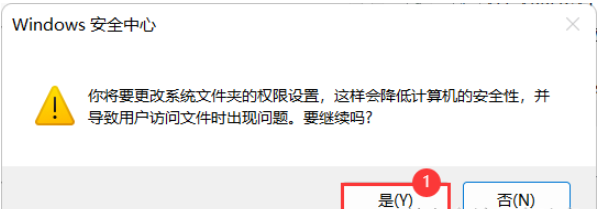
win11用户 点击 打开方式
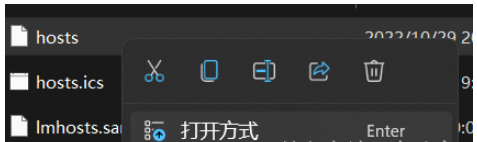
用记事本打开

其他系统用户自查方法用记事本打开该文件
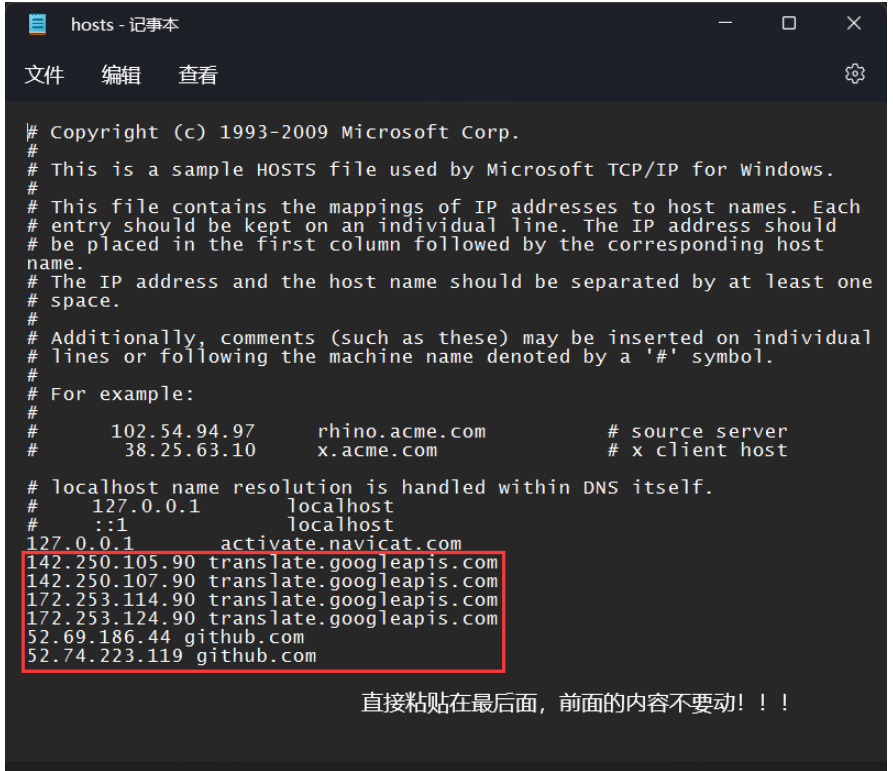
如果你认真按照前面的步骤做了,此时你可以按Ctrl+S组合键来快速保存文件的修改内容,如果弹出管理员安全警告直接同意即可
为了后续的安全,我们再回到hosts文件的属性中将所有我们操作过的权限全部还原
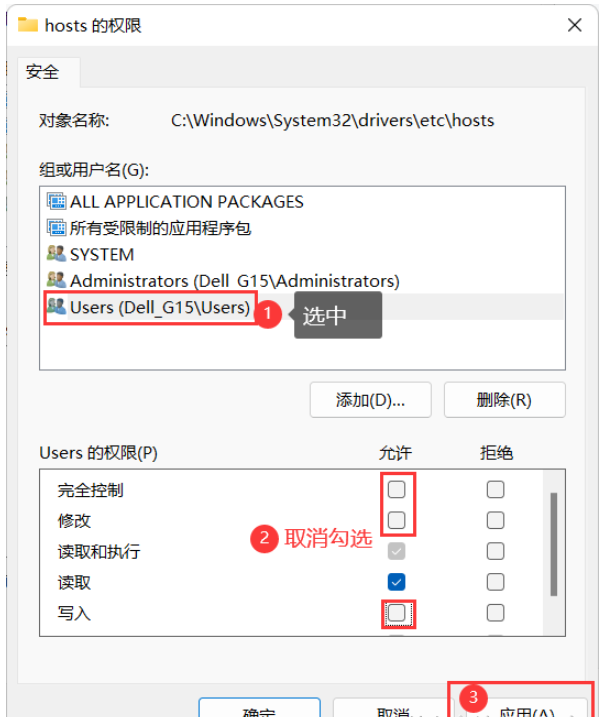
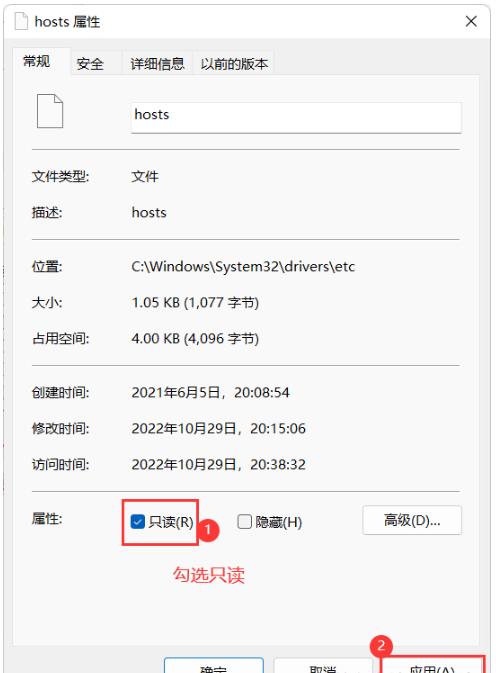
完善后,再回到pycharm中
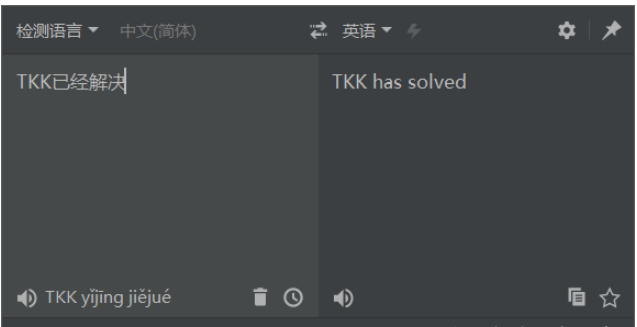
可以看到此时该翻译插件已经可以正常使用
以上就是“Pycharm正版2022.2.2官方翻译插件更新tkk失败如何解决”这篇文章的所有内容,感谢各位的阅读!相信大家阅读完这篇文章都有很大的收获,小编每天都会为大家更新不同的知识,如果还想学习更多的知识,请关注亿速云行业资讯频道。
免责声明:本站发布的内容(图片、视频和文字)以原创、转载和分享为主,文章观点不代表本网站立场,如果涉及侵权请联系站长邮箱:is@yisu.com进行举报,并提供相关证据,一经查实,将立刻删除涉嫌侵权内容。